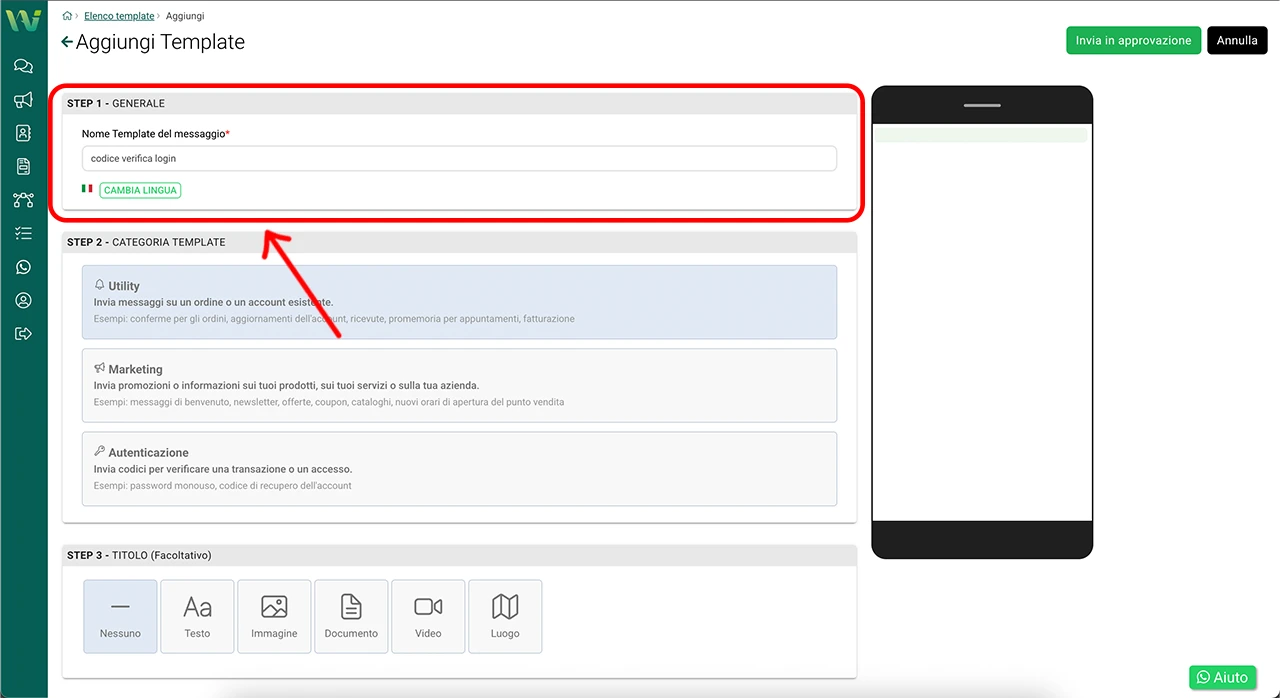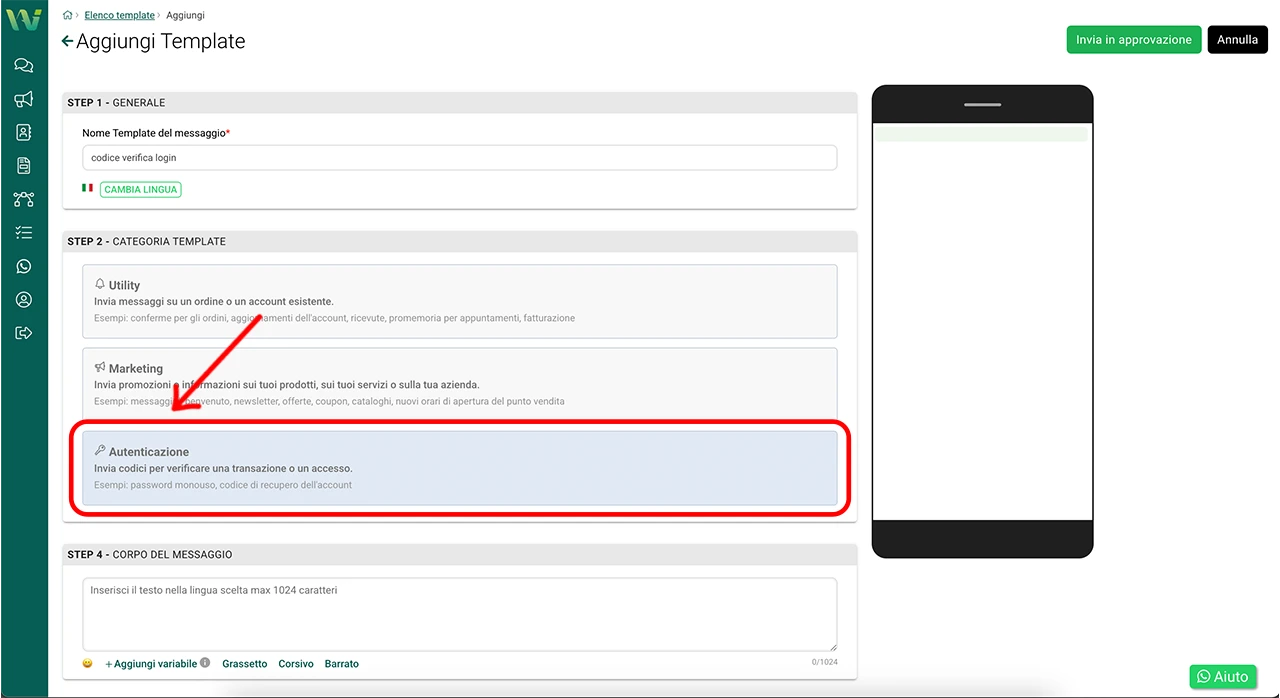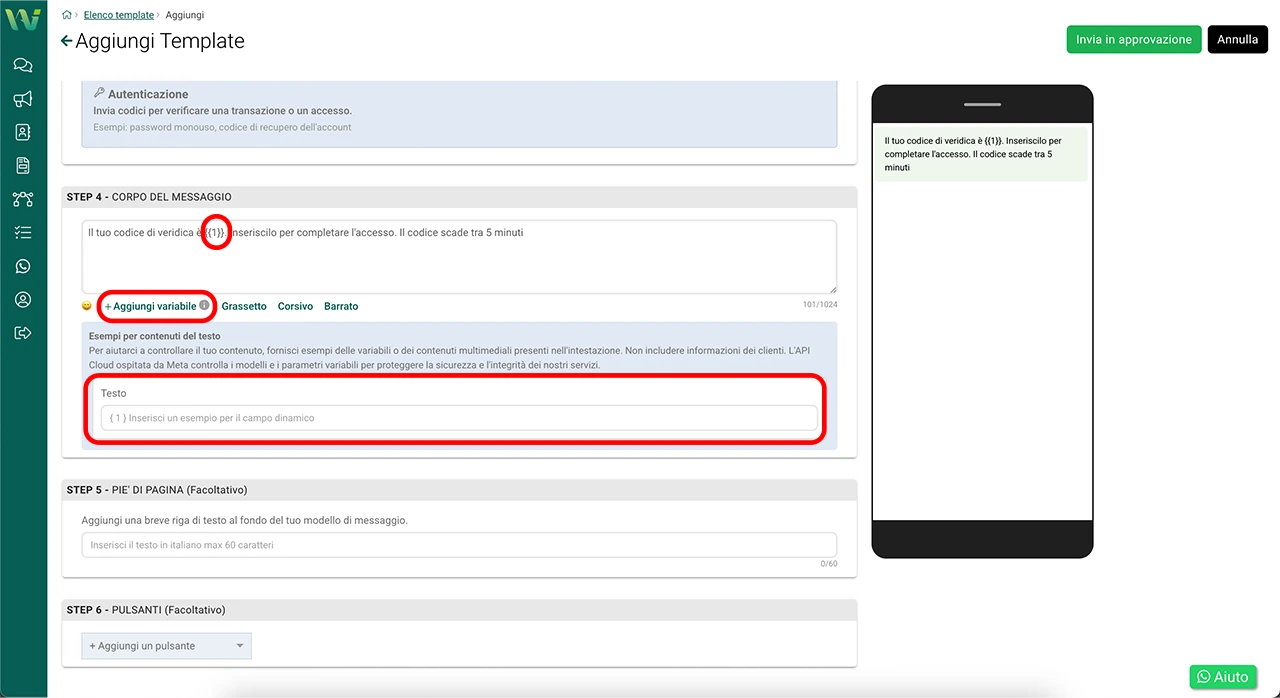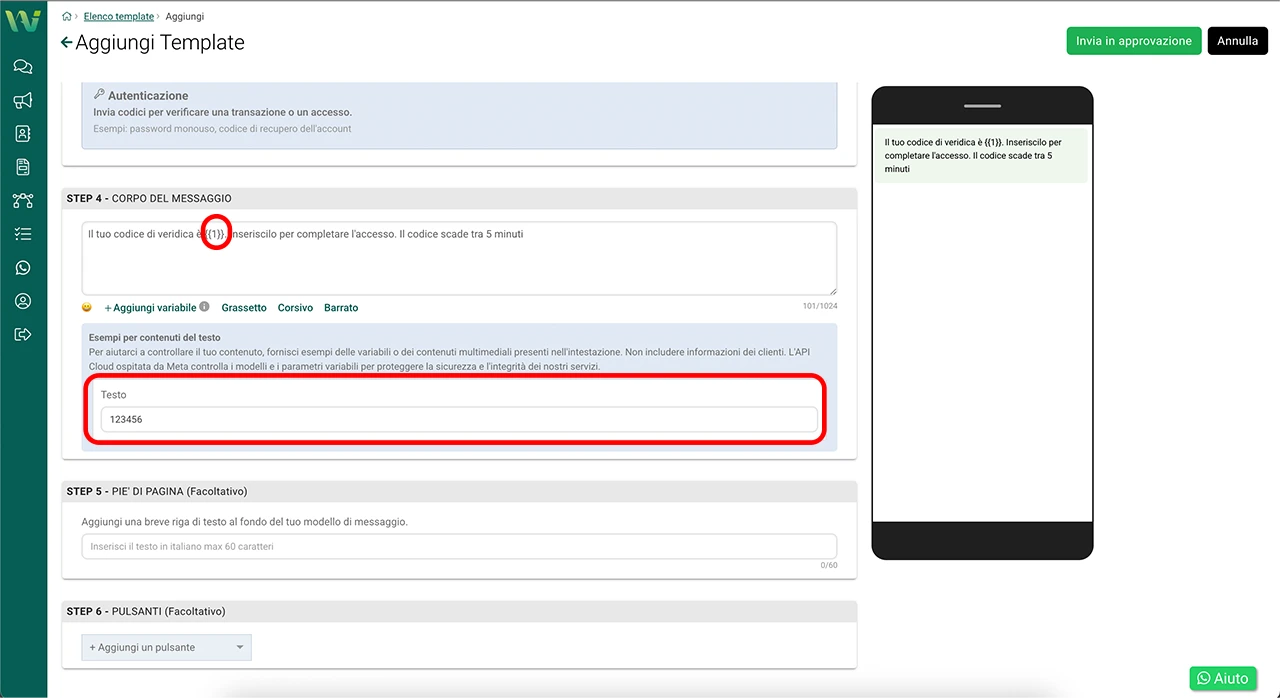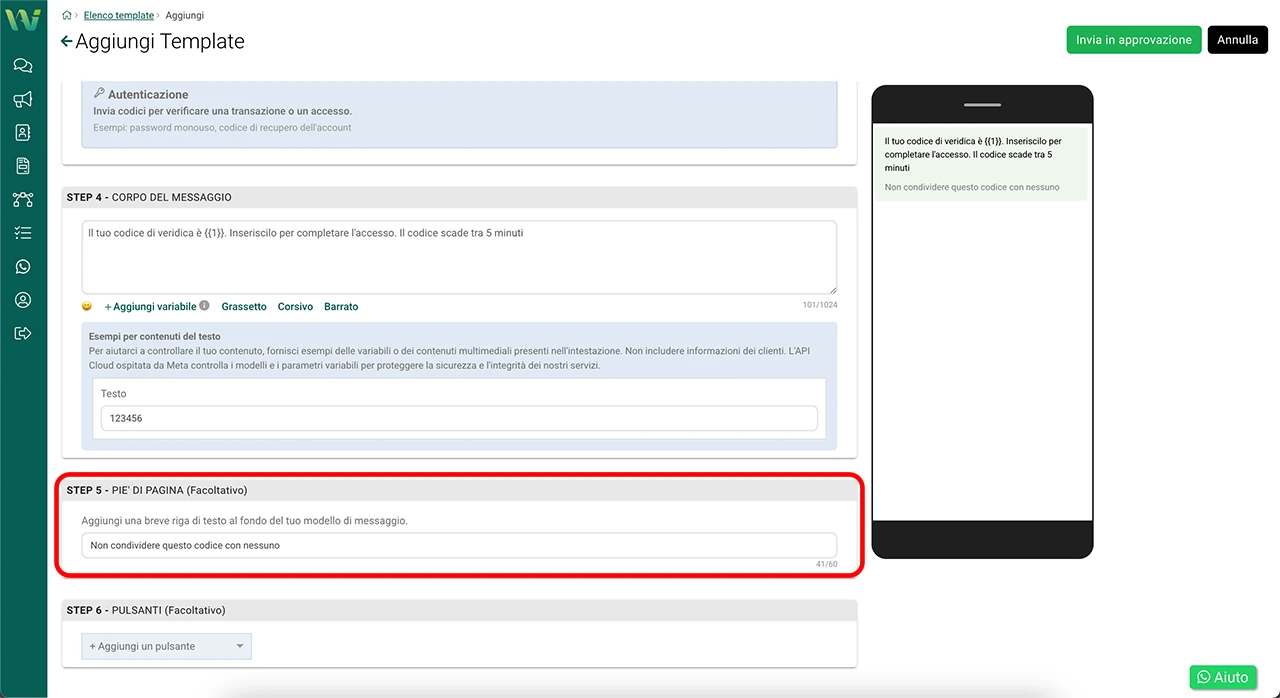I template di autenticazione su WhatsApp sono progettati per inviare codici di verifica in modo rapido, sicuro e automatizzato. Sono fondamentali per tutte le aziende che desiderano implementare sistemi di login, verifica dell’identità o protezione a due fattori all’interno dei propri servizi digitali.
Questo tipo di messaggio consente di:
- Inviare un codice univoco a un utente in tempo reale;
- Automatizzare la verifica dell’identità durante l’accesso, la registrazione o azioni sensibili;
- Garantire sicurezza e affidabilità nella comunicazione grazie all’approvazione ufficiale da parte di WhatsApp.
I template di autenticazione sono ideali per piattaforme web, app, servizi bancari, e-commerce e tutte le realtà che richiedono un passaggio di sicurezza rapido e conforme
Fase 1 – Accedi alla sezione Templates
Dal menu laterale di WA Smart Business, clicca sulla voce “Templates” e poi su “Aggiungi Nuovo Modello“.
Fase 2 – Nome del template
All’interno del campo Nome Template del messaggio presente nella sezione “STEP 1 – GENERALE” inserisci un nome chiaro e facilmente riconoscibile che descriva la funzione del messaggio. Questo nome è visibile solo all’interno della piattaforma ed è utile per individuare rapidamente il template tra gli altri.
Non verrà mostrato all’utente finale.
Esempi utili:
- codice verifica login
- OTP accesso cliente
- autenticazione utente
Il nome non sarà visibile al cliente finale, ma serve solo per uso interno, quindi privilegia la funzionalità rispetto all’estetica.
Suggerimento: evita nomi generici come “template1” o “messaggio_test” perché renderanno più difficile la gestione in futuro, soprattutto quando avrai molti template attivi.
Nell’esempio qui sotto, è stato definito il nome “codice verifica login”
Fase 3 – Seleziona la categoria
All’interno della sezione “STEP 2 – CATEGORIA TEMPLATE” scegli la categoria Autenticazione. Questa categoria è dedicata all’invio di codici di verifica per transazioni o accessi.
Fase 4 – Corpo del messaggio
Nella sezione “STEP 4 – CORPO DEL MESSAGGIO” inserisci il testo principale che l’utente riceverà su WhatsApp. Nel caso dei template di autenticazione, questo messaggio deve contenere esclusivamente il codice di verifica che verrà sostituito dinamicamente nel momento dell’invio.
- Clicca sul pulsante “Aggiungi variabile” sotto il campo del messaggio.
- Apparirà un riquadro azzurro nella sezione sottostante, dove dovrai definire a cosa serve quella variabile.
Se nel corpo del messaggio scrivi:
» Esempio: Il tuo codice di verifica è {{1}}. Inseriscilo per completare l’accesso. Il codice scade tra 5 minuti.
dovrai definire nel riquadro azzurro:
- Variabile 1: 123456 (bisogna definire un esempio nel campo della variabile 1, che nel riquadro ha come segnaposto “{ 1 } Inserisci un esempio per il campo dinamico” )
Attenzione a evitare errori che potrebbero compromettere l’approvazione del template. Approfondisci come prevenire i rifiuti più comuni.
Questo passaggio è fondamentale: Meta richiede che ogni variabile venga definita chiaramente per approvare il template
Fase 5 – Piè di pagina e pulsanti (facoltativo)
Per i template di tipo autenticazione, non è necessario aggiungere pulsanti.
Anzi, si consiglia di lasciare questo campo vuoto per evitare elementi superflui che potrebbero confondere l’utente.
Puoi invece aggiungere una riga di testo finale nella sezione “STEP 5 – PIÈ DI PAGINA (Facoltativo)“.
Nel contesto di un codice di verifica, una buona prassi è ricordare all’utente di non condividere il codice con nessuno, per motivi di sicurezza.
» Esempio: Non condividere questo codice con nessuno
Fase 6 – Invia in approvazione
Una volta compilati tutti i campi richiesti, clicca sul pulsante “Invia in approvazione” in alto a destra. Il template verrà inviato a Meta per la verifica e, se conforme, sarà approvato entro 24h.
Solo dopo l’approvazione da parte di META potrai utilizzarlo all’interno di automazioni o invii manuali su WA Smart Business.
Altre guide che potrebbero interessarti: